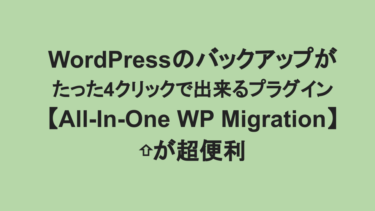サーバーもドメインもできた!
ワードプレス(WordPress)のインストールもできた
よっしゃー記事書いていこう。。。
と思っているあなた!記事を書く前に初期設定しておかないと損します。
初期設定を記事を書く前にやっておかないと、いろいろ面倒な事になるので、WordPressは先に初期設定をやりましょう。
初期設定自体はそれほど時間がかかりません。なのでまとめてしておくことにより、部分部分でやったときより、抜けが少なく効率もあがります。
慣れてなくても20分あれば終わる作業なので、しっかり設定しておきましょう。
初期設定は以下の7つ
- サイトタイトルの決め方
- キャッチフレーズ(メタディスクリプション)の決め方
- 更新情報サービス
- 表示設定
- ディスカッション設定
- メディア設定
- パーマリンク設定
設定の項目別に解説してきます。

一般設定
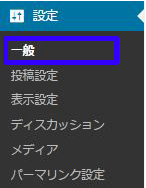
一般設定では、サイトタイトルとキャッチフレーズを変更しましょう。
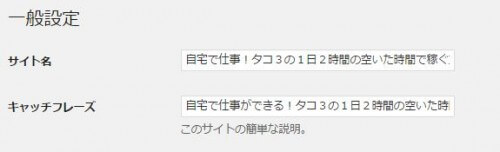
サイトタイトルの決め方
サイトタイトルは32文字が良いと言われています。
理由は、検索結果で表示されたとき、32文字以上が・・・と表示されてしまうからです。
重要なキーワード順に左側から配置する。
例えば、【ダイエットサプリ-タコ】に関する事を調べたサイトだったら、ダイエットサプリ-タコの口コミ&体験談
※【ダイエットサプリ-タコ】は空想の商品名です。
【ダイエットサプリ-タコ】という商品の口コミ、体験談の順でSEO効果が期待できる。
タイトルが完成です。
サイトタイトルは何度も変更しないほうが良いので、最初にしっかり決めましょう。
数年前はとても効果的だったんですが・・・
タイトルに何度も同じキーワードを入れるのは危険なので、おすすめしません。
キャッチフレーズ(メタディスクリプション)の決め方
サイトの内容とサイトタイトルに沿った内容で、120文字以内で記載する。
サイトタイトルのキーワードをしっかり盛り込みましょう。
今回の場合は、ダイエットサプリ-タコ 口コミ 体験談なので、『ダイエットサプリ-タコの口コミはとても良いものばかりで、本当に?と思ったので、思い切って試してみた結果を体験談としてまとめてみました。
買おうか迷ってるなら参考にして下さい。』
こんな感じです。
出来たら、下にスクロールして、『変更を保存』をクリックして保存して下さい。
投稿設定
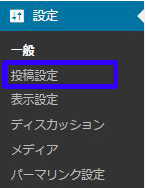
更新情報サービスで、Ping送信先の設定が可能です。
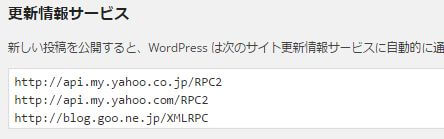
Ping(ピング)送信先を設定すると、
ネット上の更新情報を集めるサーバー(PINGサーバー)
自身のサイトの更新情報を送信できます。
更新情報を素早くサーバーに届ける事によって
インデックススピードの促進やサイトの強化につながります。
出来たら、下にスクロールして、『変更を保存』をクリックして保存して下さい。
表示設定
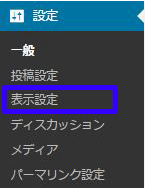
トップページ(フロントページ)に固定ページを設定したり、
投稿した記事をトップに何記事、表示させるかの設定が出来ます。
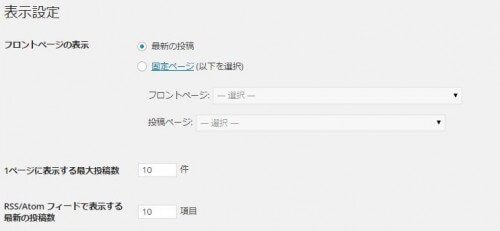
出来たら、下にスクロールして、『変更を保存』をクリックして保存して下さい。
ディスカッション設定
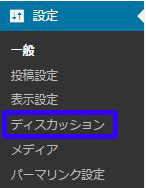
ディスカッション設定では、コメントに関する設定が可能です。
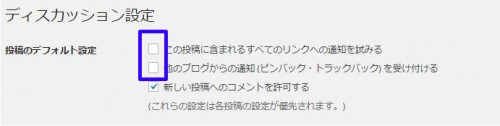
この部分はチェックを外しておきましょう。
メールが意外多くてうざくなります。
コメント欄のブラックリストやブラックキーワードも設定できます。
出来たら、下にスクロールして、『変更を保存』をクリックして保存して下さい。
メディア設定
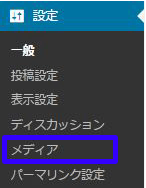
- サムネイルのサイズ
- 中サイズ
- 大サイズ
の設定が可能となります。
ご自身でよく使う画像の大きさを事前に設定しておく事で、
記事更新がスムーズに行う事ができます。
僕の設定は、
サムネイルサイズ150:150
中サイズ300:500
大サイズ500:800
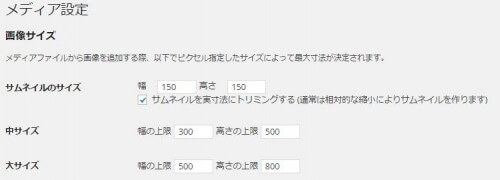
出来たら、下にスクロールして、『変更を保存』をクリックして保存して下さい。
パーマリンク設定
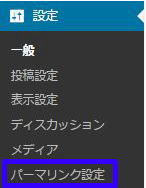
パーマリンクの重要性は、Google からの抜粋文でわかります。
サイトのURL構造はできる限りシンプルにします。論理的かつ人間が理解できる方法で(可能な場合はIDではなく意味のある単語を使用して)URLを構成できるよう、コンテンツを分類します。
以下の二つを見比べていただけたら上の説明の意味がわかると思います。
https://tako33.com/?p=350
https://tako33.com/wordpress-initial-setting
※initial-setting(初期設定)
ワードプレスの初期設定について書かれている事がわかるようになっています。
パーマリンクの設定は一度設定したら変更が効きにくい為、
設定したら変更しない事をお勧めします。
お勧めのパーマリンクは?
/%postname%-%post_id%
%post_id%
この二つになります。
正直、%post_id%どちらでも良いのですが、
検索したワードが入っているとその部分が太字で表示されるので、
/%postname%-%post_id%がオススメです。
ドメイン名を操作するのが面倒でしたら、%post_id%のみが良いですね。
サイトアフィリエイトの場合はこちらをお勧めします。
/%postname%-%post_id%
こちらは、ページタイトルがそのままパーマリンクなります。
もちろん日本語もしっかり表示されますが、日本語URLは、HTML上での記述がとても長くなります。
ローマ字か英語で表示するように編集する事をお勧めします。
編集は、投稿画面の記事タイトル入力欄の下にある『編集』で出来ます。
トレンドアフィリエイトの場合もこちらをお勧めします。
/%postname%-%post_id%
こちらの方が、インデックススピードが早いように感じます。
グーグルのペナルティも受けにくいようにも感じます。
どちらかで設定してみて下さい。
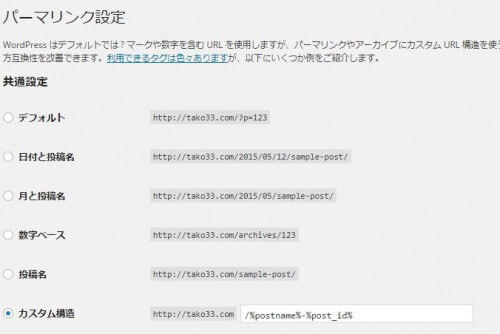
設定方法は、カスタム構造にチェックを入れて、枠にどちらかをコピペすれば完了です。
ワードプレス初期設定は以上になります。
お疲れ様でした。
サイトを作るたびに設定しますので、このページをブックマークしておくと便利ですよ^^